Код защиты 10
Коды Защиты для ККТ АТОЛ, бывают нескольких видов и нумеруются от 1 до 30.
Давайте разберемся, зачем они нужны. Каждый Код Защиты далее (КЗ) скрывает за собой дополнительный функционал который не доступен в базовой поставки онлайн кассы. Коды защиты могут быть приобретены за отдельную плату у компании АТОЛ и ее партнеров. То есть, онлайн касса АТОЛ сертифицирована на выполнение всех функций, но часть из них «не поставляется» в базовой поставке ККТ для снижения ее стоимости.
Виды кодов защиты:
Код защиты 1 — Активирует режим «Фискального Регистратора» в автономных кассах АТОЛ 90Ф, АТОЛ 91Ф и АТОЛ 92Ф для работы с программным обесечением по любому из интерфейсов, USB. WiFi, Bluetooth, или Ethernet, при этом клавиатура на аппарате блокируется.
Код защиты 2 — Активирует возможность работы АТОЛ 90Ф с ЕГАИС в автономном режиме.
Код защиты 4 — Активирует режим работы с ПК и другими устройствами, а также с терминалами управления.
Если код защиты номер 4 не введен то Фискальный Регистратор не может быть фискализирован. А если после того как касса была фискализирована, код защиты 4 был удален, то заблокируется команда «ативизации ФН» и «Снятие суточного отчета с гашение», а также будет запрещен режим «Регистрации»
Код защиты 6 — предназначен для использования ограниченного числа функций, а именно функций печатающих устройств с внутренней памятью, которое не является контрольно кассовой техникой.
Код защиты 9 — Предназначен для снятии(разблокировки) привязки кассового ПО Sigma (QASL) на аппаратах АТОЛ Sigma 10 (150Ф).
Код защиты 10 — расширяет возможности ККТ (с введенным КЗ № 4) и позволяет работать ККТ в соответствии с Федеральным законом №303-ФЗ «О внесении изменений в отдельные
законодательные акты российской федерации о налогах и сборах» (в части введения ставки НДС 20%, использования термина «безналичными» (формами расчета) вместо «электронными»), а также допускает работу с некоторыми реквизитами фискальных документов (теги 1227-1231, значения 14..19 тега 1212).
Давайте теперь разберемся как ввести код защиты через нижний уровень:
Команда: <6Dh><Номер (1)><Код (Х)>
Пример на «Тест драйвере ККТ 10.4.5»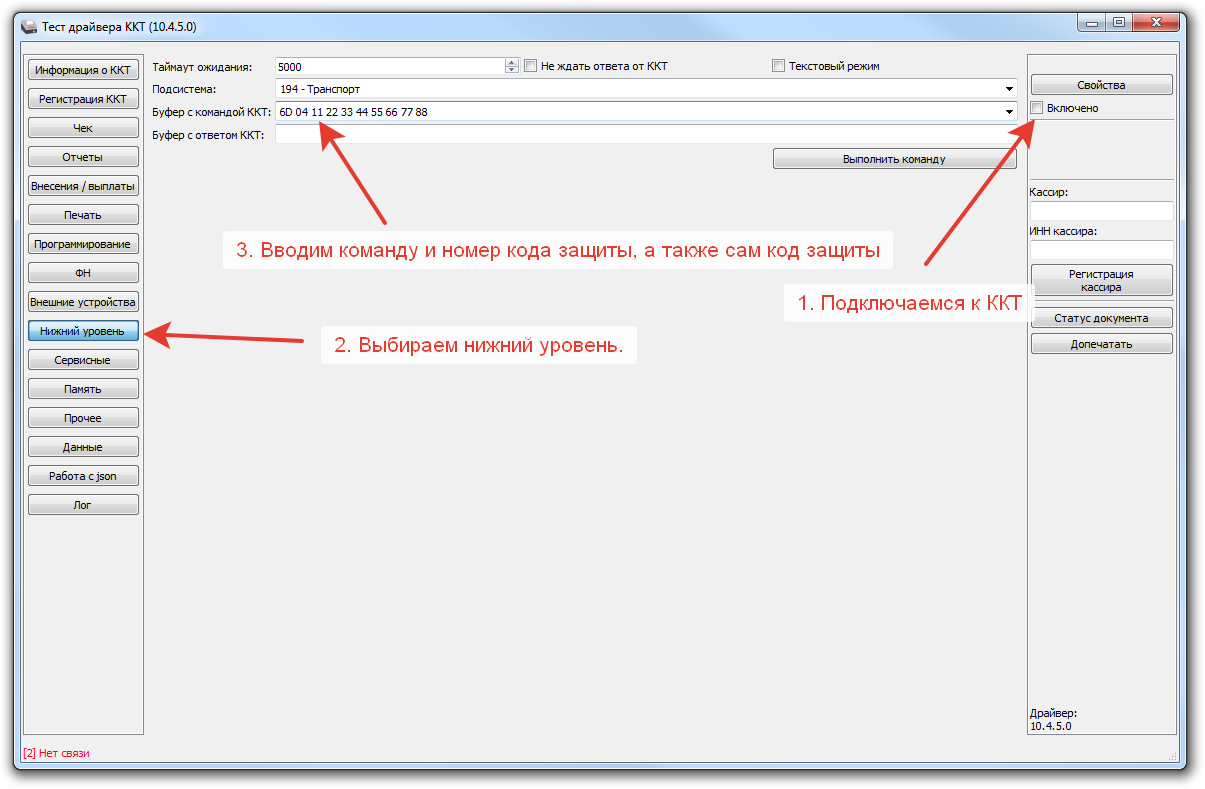
Пример: 6D 04 11 22 33 44 55 66 77 88 Вводить обязательно по 2 символа через пробел, 6D это ввод кода защиты, 04 это значит код защиты №4 если вам нужно ввести код защиты №10 то вы пишите 10, а далее сам код защиты.
Для АТОЛ 150Ф (Сигма 10)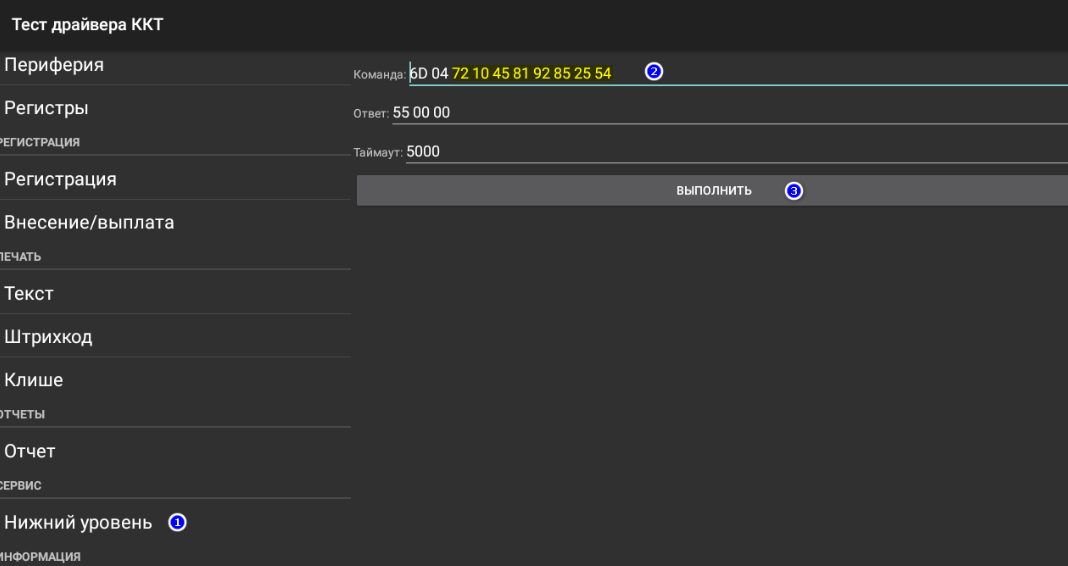
Кроме того, некоторым владельцам ККТ нужно обновить их для работы в новом формате фискальных данных (ФФД 1.05 вместо ФФД 1.0), в котором отражаются такие реквизиты, как авансовые платежи, агентское вознаграждение, продажи в кредит.
Но за обновление программного обеспечения под новые требования производители касс стали требовать плату, пишет РБК.
Один из крупнейших производителей касс и оператор фискальных данных — компания «Эвотор» — в начале недели уведомил партнеров о новых условиях обслуживания с 1 ноября 2018 года (копия письма есть в распоряжении РБК). Поменять настройки онлайн-касс на ставку НДС в 20%, как указывает производитель, нельзя без покупки специального приложения, которое активирует подписку на обновления. Приложение будет доступно в «Маркет.Эвотор», оно автоматически перенастроит ставку НДС с 18 на 20% с 1 января.
Подписка на обновления для клиентов «Эвотора» стоит 2 тыс. руб. и действует один год. Для оборудования «Эвотора», произведенного после 1 января 2019 года, эта функция будет предустановлена бесплатно.Установить обновления потребуется только «на несколько десятков тысяч касс», уверяют в «Эвоторе»: почти 90% пользователей покупать обновления не придется, потому что они находятся на специальных налоговых режимах и ставку НДС в чеках не указывают.
Представитель еще одного производителя контрольно-кассовой техники — «Штрих-М» — направил своим клиентам письмо (копия есть у РБК), в котором указал на повышение НДС и введение нового формата фискальных документов. Для бесперебойной работы в полном соответствии с требованиями законодательства «Штрих-М» также предложил своим клиентам поменять программное обеспечение на кассах. Они могут приобрести лицензию на однократное обновление (стоимость — 800 руб.) или лицензию, которая позволит подписаться на весь 2019 год (900 руб.).
О необходимости доплатить за доработку ПО своим клиентам сообщил и «Атол», утверждает источник РБК на рынке. В пресс-службе «Атола» РБК сообщили, что действительно разработали сервис по обновлению внутреннего ПО контрольно-кассовой техники. Лицензия на разовое использование сервиса стоит от 600 до 1200 руб. в зависимости от типа устройства, а годовая лицензия на пакет обновлений от «Атол Сервис» — от 1 тыс. до 2 тыс. руб. Услуга по обновлению внутреннего ПО контрольно-кассовой техники всегда была платной, указывают в пресс-службе компании «Атол», — раньше для этого требовалось присутствие мастера сервисного центра на точке или доставка кассы в центр обслуживания.
По словам руководителя маркетинга производителя ККТ «Дримкас» Эдуарда Сайфуллина, с 1 января следующего года помимо повышения НДС предпринимателей ждут другие серьезные изменения в законодательстве, которые накладывают новые требования на владельцев касс: введение нового формата фискальных данных 1.05 и выше, а также маркировки товаров. «Для соответствия каждому из этих требований пользователю каждый раз придется обновить кассовую программу», — отметил Сайфуллин. «Дримкас» предложил пользователям оформить подписку на все необходимые обновления на предстоящий год (2 тыс. руб., для оформления подписки нужно будет посетить сервисный центр).
По данным оператора фискальных данных «Платформа ОФД» (входит в группу «Сбербанк», среди стратегических партнеров — «Атол» и «Эвотор»), сейчас в России порядка 2,3 млн онлайн-касс. Если исходить из того, что плата за обновление ПО составит от 600 до 2 тыс. руб., то производители онлайн-касс могут заработать на нем от 1,4 млрд до 4,6 млрд руб. По оценке директора по маркетингу «Первого ОФД» Егора Сергеенко, к концу года в стране будет 2,5–2,7 млн касс. Таким образом, обновление всего парка оборудования может стоить компаниям совокупно до 5,4 млрд руб.
Основную информацию о ККТ Атол (например версию прошивки, блока управления, загрузчика) можно узнать распечатав информационный чек. Делается это следующим образом: ККТ выключается —> зажимается кнопка промотки бумаги —> ККТ включается с нажатой кнопкой —> после 2-го звукового сигнала кнопка отпускается —> ККТ распечатывает информационный чек.
Помимо вышеописанного способа, всю необходимую информацию о ККТ можно узнать непосредственно в самой программе «Тест драйвера» версии 10.х. Данный способ универсален и подходит для всех моделей ККТ Атол.
Порядок действий:
1. Подключите кассовый аппарат к компьютеру.
2. Запустите Тест драйвера ККТ (версия 10.х).
3. Установите соединение с кассовым аппаратом.
4. В главном окне программы установите галочку «Включено» (1) справа. После этого, в меню слева нажмите кнопку «Информация о ККТ»(2). В разделе «Тип запроса» выберите «2 — Версия модуля» (3). 
5. Для того, чтобы узнать версию прошивки ККТ, в разделе «Тип модуля» выберите «0 — Прошивка» и нажмите кнопку «Прочитать». 
6. Для того, чтобы узнать конфигурацию прошивки ККТ, в разделе «Тип модуля» выберите «1 — Конфигурация» и нажмите кнопку «Прочитать». 
7. Для того, чтобы узнать версию блока управления ККТ, в разделе «Тип модуля» выберите «3 — Блок управления» и нажмите кнопку «Прочитать». 
8. Для того, чтобы узнать версию загрузчика ККТ, в разделе «Тип модуля» выберите «4 — Загрузчик» и нажмите кнопку «Прочитать». 
Как и любое другое устройство, смарт-терминал Эвотор не застрахован от различных неполадок. Что делать кассиру, если на экране его рабочего терминала появилась надпись «Ошибка системного сервиса Эвотор» или другое сообщение, сообщающая о технических проблемах? Разберем основные моменты, с которыми может столкнуться пользователь.
Если при эксплуатации устройства появляется сообщение «касса Эвотор не найдена» или «касса Эвотор недоступна», вероятно, пользователь имеет дело со сбоем программного обеспечения или статистическим электричеством. Чтобы устранить неисправность, для начала необходимо проверить питание и работоспособность устройства:
Если после произведенных действий Эвотор не видит кассу по-прежнему, пользователю следует обновить программное обеспечение терминала до актуальной версии или обратиться в сервисный центр. Аналогичных действий стоит придерживаться при возникновении ошибки проверки оборудования Эвотор.
Содержание
Ошибки работы с ОФД
Если при проверке настроек оператора фискальных данных на терминале отображается состояние, что нет связи с ОФД Эвотор, значит, следует проверить наличие интернет соединения и прочие параметры устройства:
- убедитесь, что адрес и порт оператора в разделе «Настройки/Обслуживание ККМ/Доп.Операции/Адрес ОФД» написаны правильно;
- в меню «Обслуживание ККМ» найдите кнопку «Связь с ОФД» и проверьте наличие соединения с оператором;
- убедитесь, что касса подключена к интернету и роутер или сим-карта работают исправно.
Когда касса Эвотор не подключена к интернету, она не только лишается , но также с личным кабинетом и банковским пинпадом. Неполадки не позволят установить новые приложения на терминал или обновить действующие программы. Но нередко предприниматели сами закрывают доступ к интернет-ресурсам, тем самым блокируя важные хосты и порты и препятствуя корректной работе терминала. Если платформа ОФД не отвечает Эвотор, необходимо проверить, открыты ли следующие ресурсы:
Наличие сообщения: невозможно соединиться с сервером на кассе Эвотор, говорит о закрытом доступе к порту фискального оператора. Для восстановления связи с Платформой Эвотор необходим порт ofdp.platformaofd.ru:21101.
Внимание! Даже если Эвотор не отправляет чеки в ОФД, он не прекращает выпускать , которые можно отдавать покупателям.
Проблемы с фискальным накопителем
Рассмотрим описание и решения для неполадок с фискальным накопителем и соответствующие коды ошибок терминала Эвотор, которые отображаются в чеке.
Ошибка фн Эвотор 234
Данное сообщение появляется на чеке в той ситуации, когда ресурсы фискального накопителя заканчиваются. На экране планшета проблема отображается формулировкой – ошибка Эвотор 3978. Это происходит по истечении срока службы устройства или при высокой загруженности терминала, при которой кассиру часто приходится печатать чеки. Ошибка 234 означает, что переполненный фискальный накопитель больше не способен регистрировать документы и Эвотор не передает данные в ОФД, а значит, проблему нужно срочно исправлять.
Порядок действий пользователя:
- Уточните дату и время последнего фискального документа с помощью кассы или в личном кабинете ОФД.
- Установите часы смарт-терминала на эту дату и более позднее время.
- Закройте смену, если она осталась открытой.
- Отправьте все документы в ОФД.
- Закройте фискальный режим.
- Замените накопитель и зарегистрируйте новое устройство в налоговом органе и ОФД.
- Проверьте правильность написания адреса оператора в меню «Настройки/Обслуживание ККМ/Доп.Операции/Адрес ОФД».
- Нажмите кнопку «Связаться с ОФД». Если соединение установлено, выполните диагностику с помощью команды 82 01 06 00 («Настройки/Обслуживание ККМ/Доп.Операции/Произвольная команда»), а также убедитесь, что доступ к личному кабинету на сайте оператора оплачен.
- Откройте доступ к портам и хостам, указанным выше.
Ошибка 235 в Эвоторе
При попытке кассира закрыть смену касса выдает чек с ошибкой 235, значит, фискальный накопитель переполнен, а причина тому – отсутствие связи с ОФД.
Также Эвотор не закрывает смену при отсутствии связи с интернетом. Чтобы проверить качество соединения, необходимо открыть меню терминала «Еще/Настройки/Браузер». Если при проверке отобразится состояние – Эвотор: нет подключения к сети, следует перезагрузить модем или связаться с оператором связи.
Ошибка 3933
Иногда при печати чека на экране планшета появляется сообщение об ошибке Эвотор 3933 – вход в систему заблокирован. Причиной тому может послужить неправильная работа смарт-терминала либо , а также переподключение ФН при открытой смене.
Чтобы исправить ситуацию, можно выбрать один из следующих вариантов действий:
- закрыть смену, посетив раздел главного меню «Отчеты/Кассовый отчет/закрыть смену»;
- отключить и подключить накопитель;
- произвести обнуление терминала до заводских установок.
Ошибка формата передачи ФН (211)
Сообщение об ошибке фн 211 на Эвоторе говорит о том, что накопитель неисправен или физическое соединение с чипом нарушено.
Как исправить ошибку 211 на Эвотор?
Технические проблемы
Если устройство не включается или не обновляется, либо выдает иные ошибки технического характера, необязательно сразу обращаться в сервисный центр – можно решить проблему самостоятельно. Рассмотрим самые распространенные проблемы.
Отсутствие связи с ЕГАИС
Ошибки при работе с кассой Эвотор неизбежны, но для успешного устранения неполадок следует внимательно ознакомиться с инструкцией по эксплуатации терминала или заручиться поддержкой квалифицированных специалистов ЦТО. Помните, что необдуманные действия и некачественный самостоятельный ремонт приведут к поломке устройства.
Перепрошиваем Атол 55Ф последней версией (Атол-FPrint-22ПТК аналогично). Например на ККТ Атол 55Ф январь 2017 г. изготовления к июлю 2017г. несколько раз менялась прошивка.
- Перепрошиваем по инструкции с сайта atol.ru , но возникают нюансы:
- Чтобы перепрошить саму плату (ЦП) режим («Программирование ККТ комбинированным ПО») сначала надо всегда перепрошивать bootloader, иначе не входит в режим «Программирование ККТ комбинированным ПО».
- еще для прошивки bootloader нужен кабель RS232-RJ45 (специфичный на одном конце обычный COM порт мама 9 дырок, другой конец как RJ45 как Ethernet)
Такой вот вариант:
плата AL.P240.40.001 rev.5.6.1
на борту контроллер LPC1778FBD144
2628/1-1245/3-2438
Этап 1 — прошивка бутлодера
(проверьте, что код защиты вы знаете, например, распечатайте тест или посмотрите в формуляре, а лучше и то и другое)
(на всякий случай ФН отсоединяем)
выключен
перемычку 1 в ON
включили
программой FlashMagic с сайта atol.tu по RS232 кабелю шьем bootloader
Выключили
перемычку 1 обратно в OFF
Примечание: Может получиться так, что на Этап 2 нельзя перейти без Этапа 1. Касса никак не входит в режим прошивки, не появляется съемный диск. Тогда просто сначала делаем Этап 1, потом Этап 2.
Этап2 — прошивка основной части программы
Перемычка 1 в OFF
Не забываем теперь подключить USB кабель
Включили
запищала «красивая мелодия» (если был Этап 1)
появился съемный накопитель «ATOL FPrint»
перемычку 1 в ON (прямо на включенном ККТ)
на «ATOL FPrint» кидаем файл с комбинированной прошивкой (у меня например f62_4139 _1245.con)
ждем завершения копирования
через некоторое время слышим звуковые сигналы
выключаем
перемычку 1 обратно в OFF
включаем
долго ждем….
слышим звуковые сигналы
печатает ТАЛИЦЫ НЕНОРМ
инициализация микросхемы памяти БУ
перемычку 1 в ON (прямо на включенном ККТ)
ждем один сигнал и выключаем
перемычку 1 обратно в OFF
включаем
печатает НЕВЕРНЫЙ КОД ЗАЩИТЫ, также слетают все настройки
ККТ Атол 55Ф на тесте печатает ID серии(4139 ), 1 = 1245, 3 = 2893 , странно но изменилась только прошивка самого ЦП 4139, 2893 осталось то же.
Канал обмена сбрасывается на RS232, если надо устанавливаем на USB
Техн.обнуление (похоже 2 раза нажимаем, ждем перезапуск кассы)
кстати если в диспетчере устройств останется «ATOL USB device (COMxx)» — это странно, т.к. должно быть 2 VCOM порта появляться, иначе как выходить в интернет по USB для связи с ОФД. Все это говорит о том что надо устанавливать последние драйвера 10
в драйвере ККТ виден этот порт виден как COM42:FPrintUSB0, подключаемся по нему к ККТ
вводим код защиты через утилиту «налоговый инспектор», результат ОК.
через драйвер ККТ «Инициализацию таблиц» — все равно в системе только 1 ATOL USB device появляется. В общем оставим вопрос на ПОТОМ.
Если надо все-таки вызвать технологическое обнуление , т.е. перевести ККТ в режим необходимого техн. обнуления — можно вытащить батарейку (конечно на выключенном ККТ) на минуту.
- Делать техн.обнуление надо так:
- разбираем ККТ
- включаем
- перемычку 1 в ON (прямо на включенном ККТ)
- в драйвере ККТ «Настройка свойств» — «Сервис оборудования» — «Технологическое обнуление» (в инструкции написано при этом изделие должно находиться в режиме «Выбор» , но в данном варианте обнуления это неважно, по умолчанию устанавливается)
- писк, значит ОК
- перемычку 1 в OFF (прямо на включенном ККТ)
- выключаем
Остается странный вопрос сколько COM портов должно появляться в системе при подключении ккт по USB?
Интересно, что на другом ПК Windows-Server 2008-64 тут же тот же ККТ Атол 55Ф втыкаю в USB и появляется 2 VCOM порта. Тут USB\VID_2912&PID_0005&REV_0200&MI_00 , а в первом варианте было USB\VID_2912&PID_0005&REV_0200 .
Восстанавливать код защиты на кассовых аппаратах Атол придется после обновления прошивки и проведения инициализации памяти блока управления.
Порядок действий: 1. Подключите кассовый аппарат к компьютеру с помощью COM-кабеля или USB-кабеля.
Примечание . Способ подключения зависит от того, какой установлен канал обмена в настройках аппарата.
2. Запустите на компьютеру программу «Драйвер торгового оборудования» версии 9.х.х.
3. В главном окне программы нажмите кнопку «Добавить ККТ «.
4. В появившемся окне нажмите кнопку «Поиск «.
5. В параметрах поиска укажите модель кассового аппарата, номер COM (USB) порта, к которому подключен аппарат и скорость обмена. Затем нажмите кнопку «Поиск «. После того, как программа найдет кассовый аппарат, нажмите кнопку «Применить » и закройте окно с поиском.
Примечание . Номер кода защиты можно найти в паспорте кассового аппарата либо в информационном чеке ККТ, который должен быть распечатан до обновления ПО на кассовом аппарате.
7. Для того, чтобы убедиться в том, что код защиты принят, нажмите кнопку «Проверить код защиты «. Программа выдаст сообщение о том, что код защиты с указанным номером введен в ККТ.



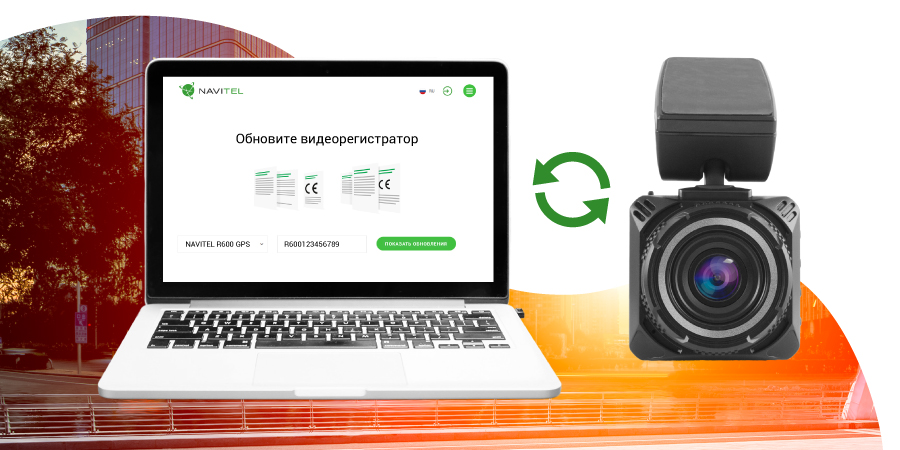

Добавить комментарий